So beheben Sie, wenn HomePod Apple Music nicht abspielt
Beim Musik-Streaming gibt es nichts Besseres, als das perfekte Gerät zu finden, das sich mit der genutzten Streaming-Plattform koppeln lässt. Genau deshalb freuen sich viele Apple Music-Nutzer über einen HomePod zur Musikwiedergabe. Erwähnenswert ist außerdem, dass er nicht nur für hohe Kompatibilität sorgt, sondern auch ein sehr leistungsstarker Lautsprecher ist, der die Original-Klangqualität der Songs perfekt wiedergibt. Auch die einfache und bequeme Wiedergabe von Songs über den HomePod ist lobenswert, da Sie Siri nur den richtigen Befehl geben müssen.
Das ist so eine perfekte Erfahrung, nicht bis plötzlich dein HomePod spielt Apple Music nicht abDa bei allen Geräten Fehler auftreten, ist dies ganz normal und unvermeidlich. Daher ist es in solchen Situationen am besten, über die möglichen Ursachen und die entsprechenden Lösungen nachzudenken, um das Problem schnell zu beheben.
Inhaltsverzeichnis Lösung 1. Setzen Sie Ihr HomePod-Gerät zurückLösung 2. Entfernen Sie Ihr HomePod-Gerät aus der iCloudLösung 3. Überprüfen Sie die Siri-EinstellungenLösung 4. Überprüfen Sie Ihre WLAN-VerbindungLösung 5. Überprüfen Sie Ihr Apple Music-AbonnementLösung 6. Anzeigen von Warnungen in der Home-AppTipp: Apple Music problemlos auf dem HomePod abspielenZusammenfassung
Das wiederholte Auftreten desselben Problems ist für den Benutzer sehr ärgerlich. Wenn Sie also immer wieder auf das Problem stoßen, dass Ihr HomePod Apple Music nicht abspielt, sollten Sie die folgende Liste mit Lösungen in Betracht ziehen.
Lösung 1. Setzen Sie Ihr HomePod-Gerät zurück
Eine gute Möglichkeit, Ihr HomePod Mini oder HomePod spielt Apple Music nicht ab, indem Sie das HomePod-Gerät selbst zurücksetzen. Es gibt zwei Möglichkeiten, HomePod oder HomePod Mini vollständig zurückzusetzen. Sehen Sie sich diese unten an.
HomePod mit der Home-App zurücksetzen (iOS und macOS)
Schritt 1. Starten Sie die Home-App auf Ihrem iPhone, iPad oder Mac. Wählen Sie Ihr HomePod-Gerät aus.
Schritt 2. Scrollen Sie nach unten und tippen Sie dann auf „HomePod zurücksetzen“ > „Zubehör entfernen“ > „Entfernen“.
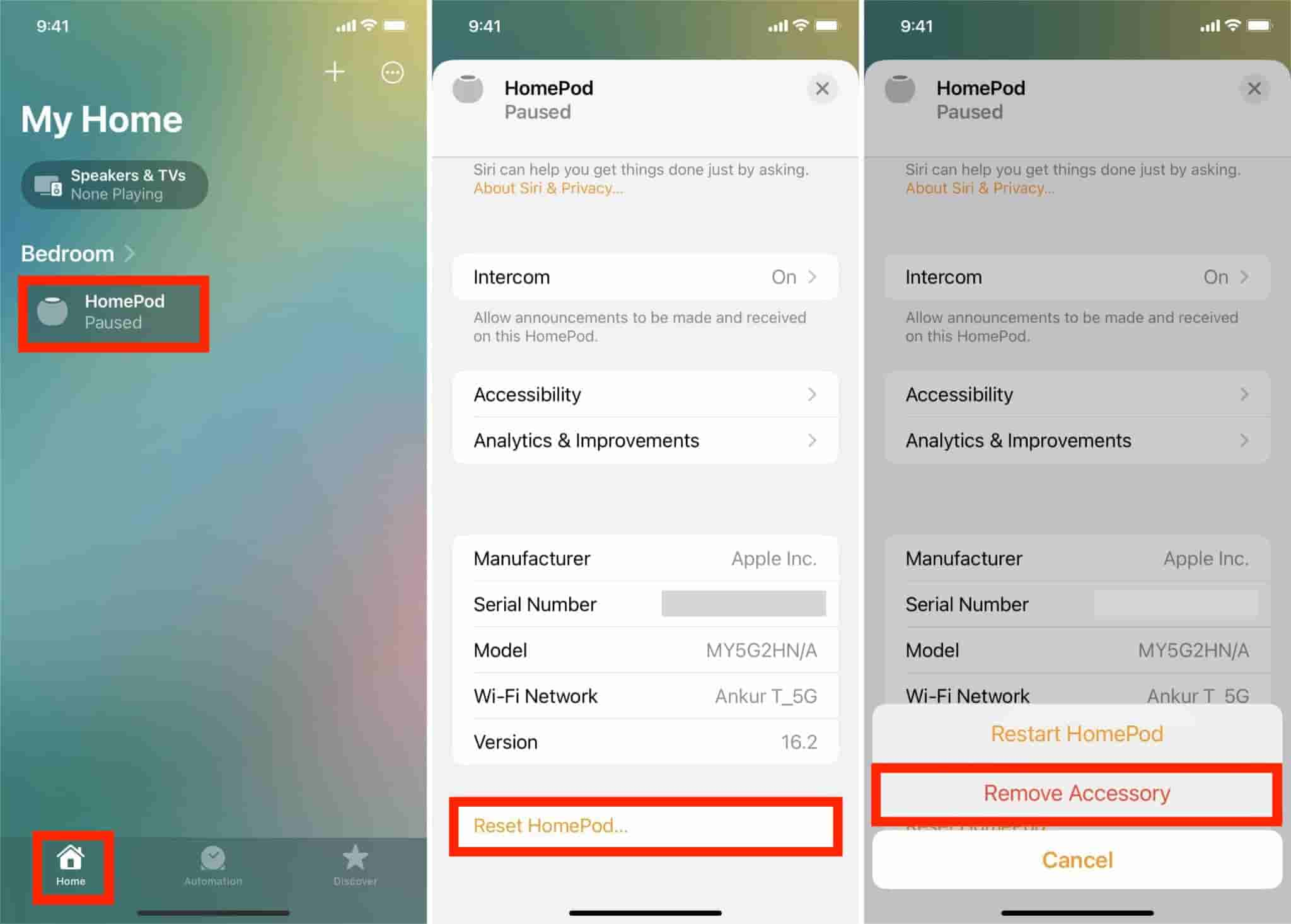
Wenn oben auf dem HomePod ein weißes, rotierendes Licht erscheint, warten Sie, bis das Licht erlischt. Dies zeigt an, dass der Reset abgeschlossen ist. Versuchen Sie erneut, Apple Music auf dem HomePod abzuspielen, um zu überprüfen, ob das Problem behoben ist.
HomePod zurücksetzen Von Hand
Sie können Ihren HomePod oder HomePod Mini auch über die Hardware zurücksetzen. Ziehen Sie dazu den Stecker aus der Steckdose und warten Sie einige Sekunden oder Minuten, bis Sie ihn wieder anschließen können. Halten Sie die Oberseite des HomePod gedrückt, während Ihr Finger immer auf dem Gerät bleibt. Nach einer Weile leuchtet das rotierende weiße Licht oben rot und Siri informiert Sie, dass Ihr HomePod zurückgesetzt wird. Halten Sie die Oberseite Ihres HomePod gedrückt, bis Sie drei Pieptöne hören.
Lösung 2. Entfernen Sie Ihr HomePod-Gerät aus iCloud
Sie können den Fehler „HomePod spielt Apple Music nicht ab“ auch beheben, indem Sie Ihr Gerät aus Ihrem iCloud-Konto entfernen. Nachdem Sie es aus der Liste entfernt haben, sollten Sie versuchen, es wieder bei Ihrer Home-App anzumelden. Dies können Sie bequem über Ihr iPhone tun.
Nachdem Sie es wieder in Ihre Home-App eingefügt haben, wählen Sie die gewünschte Musik aus und spielen Sie sie erneut ab. Überprüfen Sie, ob das Problem weiterhin besteht.
Lösung 3. Überprüfen Sie die Siri-Einstellungen
Da Siri für die Sprachbefehle zuständig ist, die Sie an Ihren HomePod senden, ist es in Ordnung, auch Siri zu verdächtigen, wenn Ihr HomePod Apple Music nicht abspielt. Am besten schalten Sie Siri aus oder deaktivieren es vorübergehend. Sie können die Home-App verwenden, um die richtigen Siri-Einstellungen für den HomePod zu aktivieren. So geht's:
Schritt 1. Öffnen Sie die Home-App auf Ihrem iPhone oder iPad. Wählen Sie Ihren HomePod aus und tippen Sie auf das Zahnradsymbol.
Schritt 2. Scrollen Sie zu Siri und stellen Sie sicher, dass die Optionen „Auf „Hey Siri“ hören“, „Licht bei Verwendung von Siri“ und „Ton bei Verwendung von Siri“ aktiviert sind.
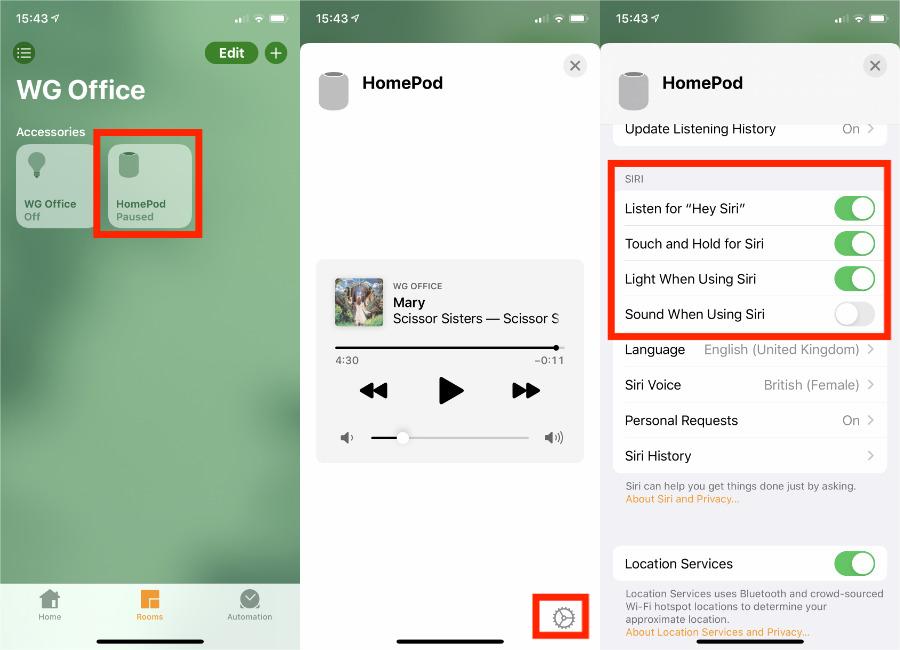
Verwandte Themen: So setzen Sie Siri-Vorschläge zurück
Lösung 4. Überprüfen Sie Ihre WLAN-Verbindung
Da Ihr iOS-Gerät und Ihr HomePod mit demselben Netzwerk verbunden sein müssen, müssen Sie die Geschwindigkeit Ihrer WLAN-Verbindung überprüfen. Wenn diese zu langsam und schwach ist, tritt höchstwahrscheinlich der Fehler „HomePod spielt Apple Music nicht ab“ auf.
Nachdem Sie die Stärke Ihrer Verbindung überprüft und festgestellt haben, dass sie zu langsam ist, können Sie die Einstellungen Ihres Routers oder WLANs überprüfen.
Lösung 5. Überprüfen Sie Ihr Apple Music-Abonnement
Warum wird Apple Music nicht auf dem HomePod abgespielt? Wenn Ihr Abonnement für Apple Music abgelaufen ist oder gekündigt wurde, wird Ihre Musikbibliothek von allen Ihren Geräten entfernt. Jegliche Musik, einschließlich Wiedergabelisten, die Sie zum Apple Music-Katalog hinzugefügt oder daraus heruntergeladen haben, wird ebenfalls entfernt. Im Gegensatz zu SpotifyApple Music bietet keine kostenlose Version an. Um Apple Music abzuspielen, sollten Sie Ihr Apple Music-Abonnement rechtzeitig erneuern, um wieder auf Ihre Musik zugreifen zu können.

Sie könnten interessiert sein: Wie überprüfe ich mein Apple Music-Abonnement?
Lösung 6. Anzeigen von Warnungen in der Home-App
Wenn Ihr HomePod Apple Music nicht abspielt, können Sie auch die Warnmeldungen in Ihrer Home-App nutzen. Rufen Sie dazu einfach die Home-App auf und wählen Sie dort Ihren HomePod aus. Bei Problemen werden in der App Warnmeldungen mit den entsprechenden Informationen angezeigt.
Tipp: Apple Music problemlos auf dem HomePod abspielen
HomePod-Geräte unterstützen die Wiedergabe von Musik, die als lokale Dateien auf Ihr Gerät heruntergeladen wurde. Auch ohne Abonnement können Sie Ihre Lieblingstitel auf dem HomePod streamen und vermeiden, dass Apple Music nicht gleichzeitig abgespielt wird. Dazu benötigen Sie einen professionellen Musikkonverter und -downloader, mit dem Sie die Apple Music-Wiedergabelisten auf Ihrem Computer speichern können.
Um Ihnen eine Empfehlung zu geben, können Sie auf jeden Fall verwenden AMusicSoft Apple Music-Konverter, das Sie von der offiziellen Website über Ihren Browser herunterladen können. Dieses Tool arbeitet 5x schneller und bietet die beste Audioqualität, die dem Original ähnelt. AMusicSoft Software kann Entfernen Sie den DRM-Schutz von Apple Music und konvertieren Sie die Dateien in zugängliche Formate wie MP3, FLAC, WAV, AAC, AC3 und M4A für die Offline-Wiedergabe.
Schritt 1. Klicken Sie auf die Schaltfläche „Kostenloser Download“, um den AMusicSoft Apple Music Converter auf einen Windows-/Mac-Computer herunterzuladen!
Kostenlos herunterladen Kostenlos herunterladen
Schritt 2. Fügen Sie nun die zu sichernden Musikdateien hinzu, indem Sie sie per Drag & Drop in die Hauptoberfläche des Programms ziehen.

Schritt 3. Wählen Sie dann jetzt ein beliebiges Format aus, das Sie für die Konvertierung verwenden möchten. Der Ausgabeordner muss ebenfalls ausgewählt werden. Sie können auch die Konvertierungseinstellungen anpassen, um die gewünschten Ergebnisse zu erzielen.

Schritt 4. Klicken Sie auf „Konvertieren“, um die Dateien für die Konvertierung fertigzustellen. In wenigen Minuten können Sie Lieder genießen, nach denen Sie sich schon lange gesehnt haben.

Zusammenfassung
Da HomePod ein sehr vielseitiges Gerät ist, unterstützt es auch die Wiedergabe Ihrer lokal heruntergeladenen Dateien. Sie müssen lediglich die AirPlay-Funktion auf Ihrem iOS-Gerät nutzen und die Musik auf Ihrem HomePod genießen. Dies alles ist möglich mit Hilfe von AMusicSoft Apple Music-Konverter. Mit diesem Tool können Sie das Problem, dass HomePod Apple Music nicht abspielt, sicher vermeiden.
Menschen Auch Lesen
- Wie behebe ich, dass die Bibliothek von Apple Music nicht geladen wird?
- Der Fehler, dass Apple Music nicht auf Mobilfunkdaten abgespielt wird
- So beheben Sie, dass Apple Music in iOS 17 immer wieder abstürzt (7 Möglichkeiten)
- Lösungen für Apple Music, die keine Songs herunterlädt
- Behebung des Problems, dass Apple Music keine Songs auf das iPhone herunterlädt
- Einfache Anleitung zur Lösung des Problems, dass das Familienfreigabealbum nicht angezeigt wird
- Warum kann ich Apple Music nicht aufzeichnen? Gelöst!
Robert Fabry ist ein begeisterter Blogger und Technik-Enthusiast. Vielleicht kann er Sie mit ein paar Tipps anstecken. Außerdem hat er eine Leidenschaft für Musik und hat zu diesen Themen für AMusicSoft geschrieben.